Gérer les caractéristiques via les métadonnées
Cette page explique comment gérer certaines fonctionnalités de l'instance Vertex AI Workbench en modifiant les paires clé/valeur de métadonnées de l'instance.
Clés de métadonnées
Pour en savoir plus sur les fonctionnalités et leurs clés de métadonnées respectives, consultez le tableau suivant.
| Extraction | Description | Clé de métadonnée | Valeurs acceptées et valeurs par défaut |
|---|---|---|---|
| nbconvert |
Vous permet d'exporter et de télécharger des notebooks sous un format de fichier différent. |
notebook-disable-nbconvert |
|
| Déplacer vers la corbeille |
Utilise le comportement de la corbeille du système d'exploitation lors de la suppression depuis JupyterLab. |
notebook-enable-delete-to-trash |
|
| Dataproc |
Permet d'accéder aux noyaux Dataproc. Pour en savoir plus, consultez la section Créer une instance compatible avec Dataproc. |
disable-mixer |
|
| Arrêt en cas d'inactivité |
Active l'arrêt en cas d'inactivité. Pour en savoir plus, consultez la section Arrêt en cas d'inactivité. |
idle-timeout-seconds |
Entier représentant la durée d'inactivité en secondes. La valeur par défaut est de 10800 secondes (180 minutes).
|
| Utilisateur Jupyter personnalisé |
Spécifie le nom de l'utilisateur Jupyter par défaut. Ce paramètre détermine le nom du dossier pour vos notebooks. Par exemple, au lieu du répertoire |
jupyter-user |
Chaîne. La valeur par défaut est jupyter. |
| Téléchargement de fichiers |
Vous permet de télécharger des fichiers à partir de JupyterLab. |
notebook-disable-downloads |
|
| Accès root |
Active l'accès root. |
notebook-disable-root |
|
| Accès au terminal |
Active l'accès au terminal. |
notebook-disable-terminal |
|
| Mises à niveau planifiées |
Planifie les mises à niveau automatiques de l'instance. |
notebook-upgrade-schedule |
Programmation hebdomadaire ou mensuelle que vous définissez, au format unix-cron. Par exemple, 00 19 * * MON signifie toutes les semaines, le lundi à 19 h GMT (heure du méridien de Greenwich).
Cette fonctionnalité est désactivée par défaut.
|
| Script consécutif au démarrage |
Exécute un script personnalisé après le démarrage. |
post-startup-script |
URI d'un script post-démarrage dans Cloud Storage, par exemple : gs://bucket/hello.sh. Cette fonctionnalité est désactivée par défaut.
|
| Comportement du script post-démarrage |
Définit quand et comment le script post-démarrage s'exécute. |
post-startup-script-behavior |
|
| Signaler l'état des événements |
Vérifie l'état toutes les 30 secondes pour les métriques de VM. |
report-event-health |
|
Métadonnées gérées par Compute Engine
Certaines des clés de métadonnées sont prédéfinies par Compute Engine. Pour en savoir plus, consultez la section Clés de métadonnées prédéfinies.
Clés de métadonnées protégées
Certaines clés de métadonnées sont exclusivement réservées au système. Si vous attribuez des valeurs à ces clés de métadonnées, les nouvelles valeurs seront remplacées par les valeurs système.
Les clés de métadonnées réservées incluent, sans s'y limiter :
data-disk-urienable-osloginframeworknotebooks-apinotebooks-api-versionnvidia-driver-gcs-pathproxy-urlrestrictionshutdown-scripttitleversion
Créer une instance avec des métadonnées spécifiques
Vous pouvez créer une instance Vertex AI Workbench avec des métadonnées spécifiques à l'aide de la console Google Cloud, de Google Cloud CLI, de Terraform ou de l'API Notebooks :
Console
Lorsque vous créez une instance Vertex AI Workbench, vous pouvez ajouter des métadonnées dans la section Environnement des Options avancées.
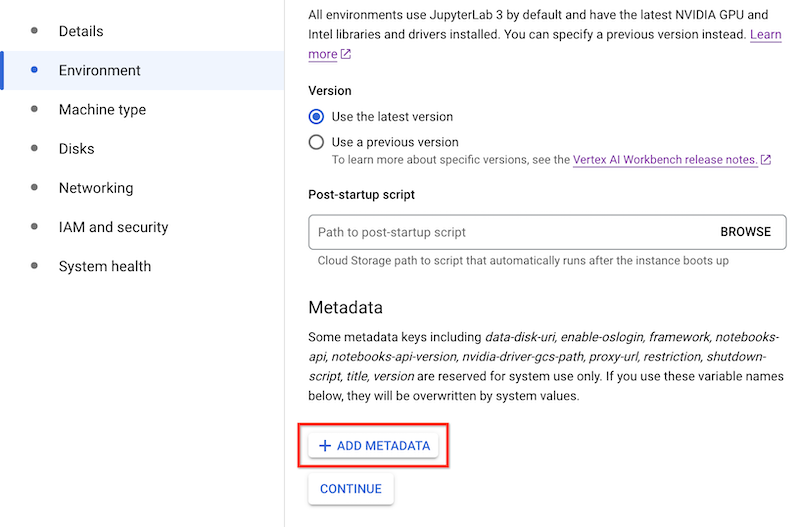
gcloud
Lorsque vous créez une instance Vertex AI Workbench, vous pouvez ajouter des métadonnées à l'aide de la commande suivante.
gcloud workbench instances create INSTANCE_NAME --metadata=KEY=VALUE
Terraform
Pour ajouter des métadonnées, créez la ressource avec des paires clé/valeur de métadonnées.
Pour savoir comment appliquer ou supprimer une configuration Terraform, consultez la page Commandes Terraform de base.
API Notebooks
Utilisez la méthode instances.create avec des valeurs de métadonnées pour gérer les fonctionnalités correspondantes.
Mettre à jour les métadonnées d'une instance
Vous pouvez mettre à jour les métadonnées d'une instance Vertex AI Workbench à l'aide de la console Google Cloud, de Google Cloud CLI, de Terraform ou de l'API Notebooks.
Console
Vous pouvez mettre à jour les métadonnées d'une instance Vertex AI Workbench dans la section Logiciels et sécurité de sa page Détails.
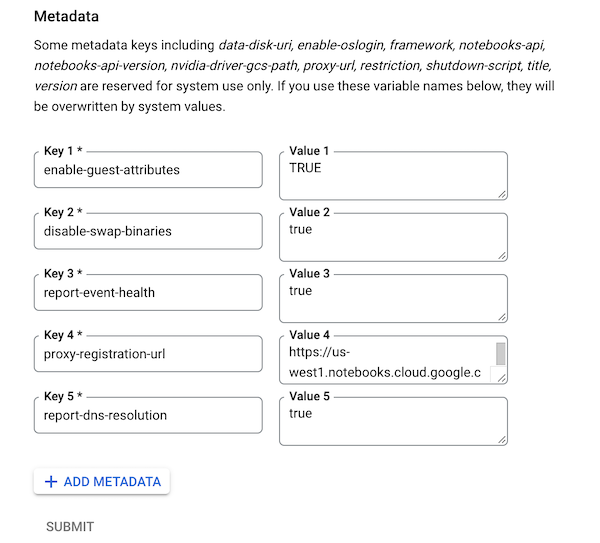
gcloud
Vous pouvez mettre à jour les métadonnées sur une instance Vertex AI Workbench à l'aide de la commande suivante.
gcloud workbench instances update INSTANCE_NAME --metadata=KEY=VALUE
Terraform
Vous pouvez modifier les paires clé/valeur des métadonnées pour gérer les fonctionnalités correspondantes sur les instances Vertex AI Workbench.
Pour savoir comment appliquer ou supprimer une configuration Terraform, consultez la page Commandes Terraform de base.
API Notebooks
Utilisez la méthode instances.patch avec des valeurs de métadonnées et gce_setup.metadata dans updateMask pour gérer les fonctionnalités correspondantes.
Supprimer les métadonnées d'une instance
Vous pouvez supprimer les métadonnées d'une instance Vertex AI Workbench à l'aide de la console Google Cloud, de Google Cloud CLI, de Terraform ou de l'API Notebooks.
Console
Vous pouvez supprimer les métadonnées d'une instance Vertex AI Workbench dans la section Logiciel et sécurité de sa page Détails.
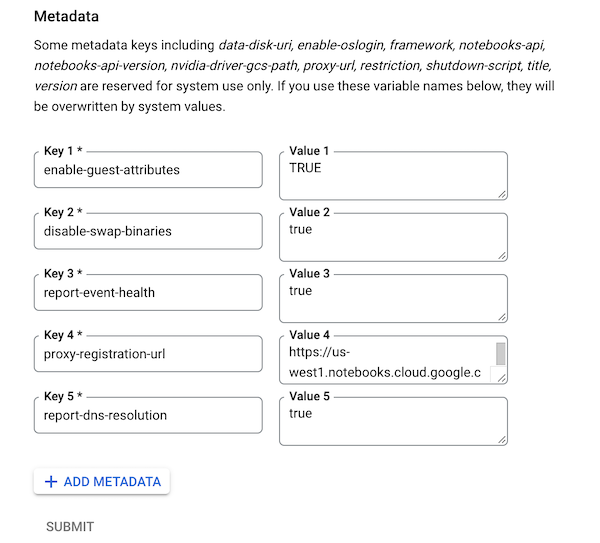
gcloud
Vous pouvez supprimer les métadonnées d'une instance Vertex AI Workbench à l'aide de la commande suivante.
gcloud workbench instances update INSTANCE_NAME --metadata=KEY=
Terraform
Vous pouvez supprimer des paires clé/valeur des métadonnées pour gérer les fonctionnalités correspondantes d'une instance Vertex AI Workbench.
Pour savoir comment appliquer ou supprimer une configuration Terraform, consultez la page Commandes Terraform de base.
API Notebooks
Utilisez la méthode instances.patch avec la valeur de métadonnées définie sur une chaîne vide et gce_setup.metadata dans updateMask pour supprimer la fonctionnalité correspondante.
